VPN: n perustaminen Androidille, Windowsille ja muille alustoille

koska teemme edelleen enemmän verkossa, varsinkin nyt, kun lähes kaikki ovat jumissa kotona, oman toiminnan pitäminen turvallisena ja yksityisenä on yhä tärkeämpää. Hyvä VPN (Virtual private network) voi mennä pitkälle joidenkin näistä huolenaiheista. Haluatko perustaa VPN: n älypuhelimeesi, kannettavaan tietokoneeseesi tai tablettiisi? Näin!
Set up a VPN on Android smartphones
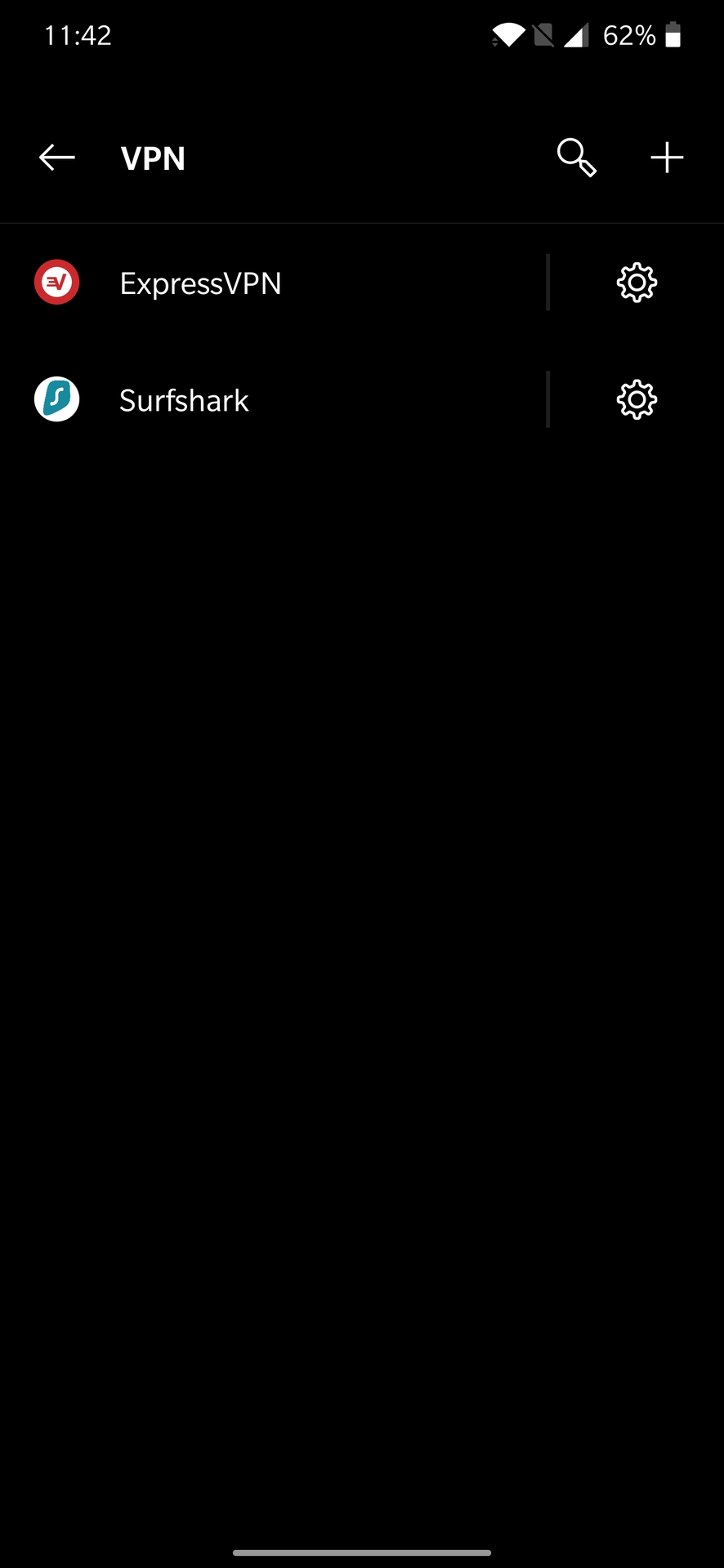
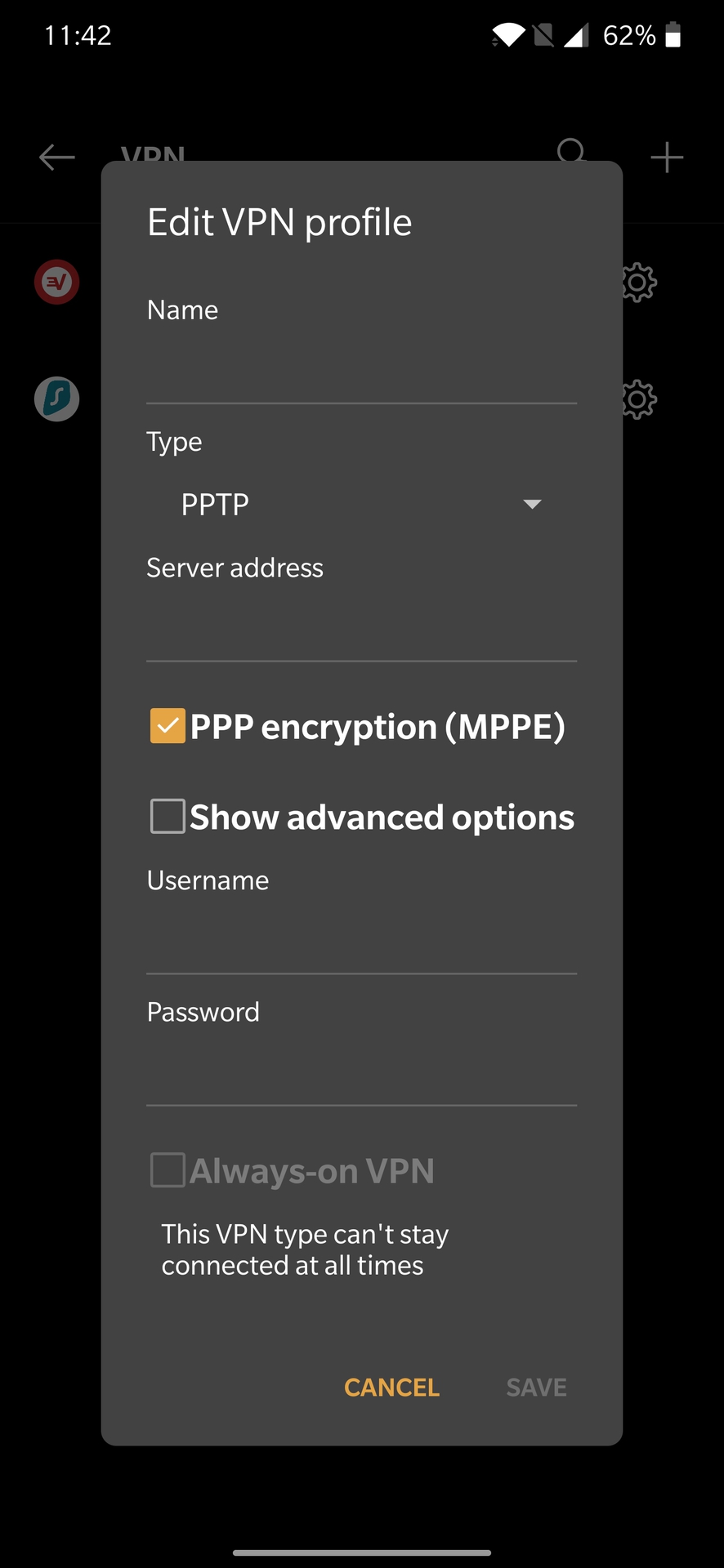
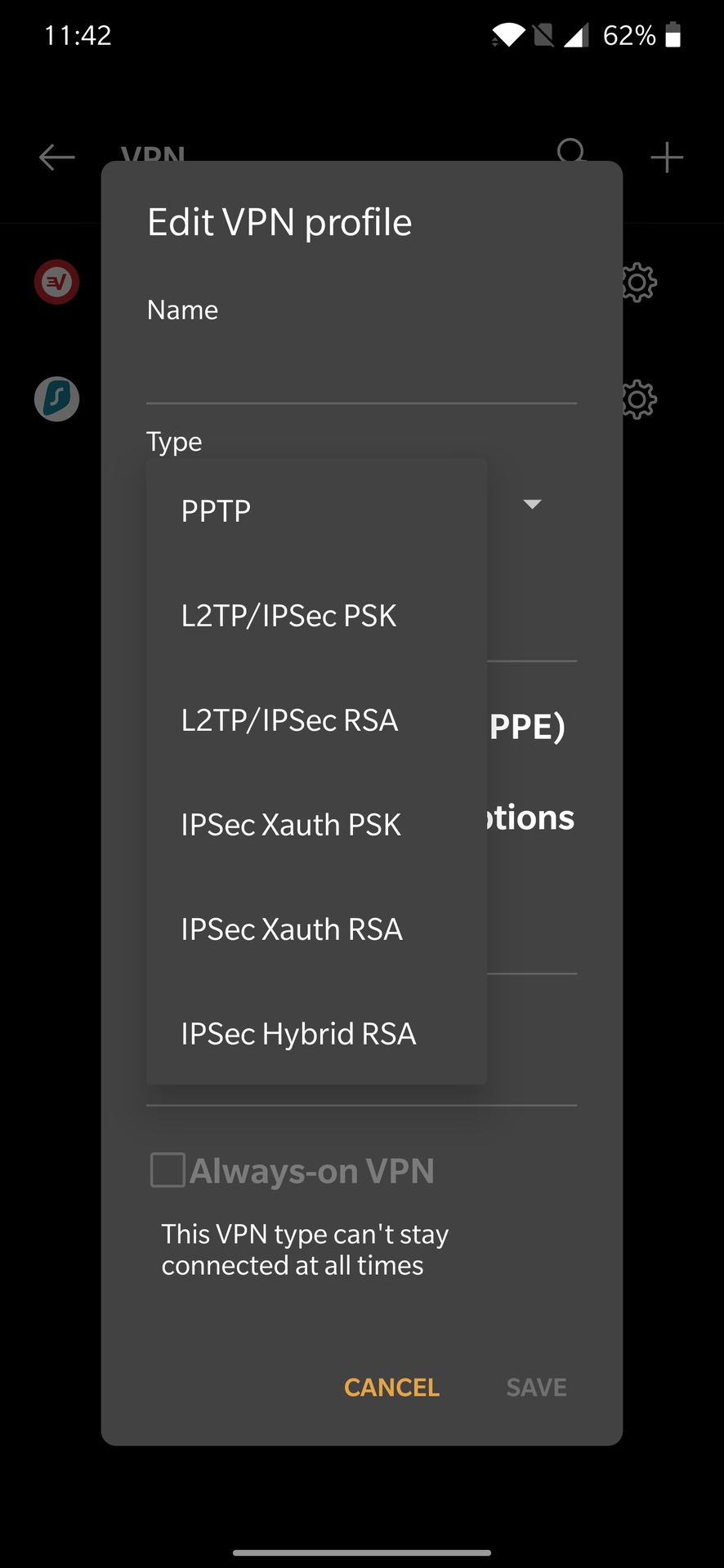
VPN support is baked into Android, so you can easily set it up via the phone’s Settings menu without needing to download an app.
How to manually set up a VPN on Android
- Open the Settings menu of the phone. Muista, että alla olevat ohjeet voivat vaihdella riippuen siitä, mitä laitetta sinulla on.
- napauta Wi-Fi & Internet tai langaton & verkot. Pohjimmiltaan, sinun täytyy mennä verkkoasetukset-sivulle.
- napauta VPN. Joissakin laitteissa saatat joutua laajentamaan vaihtoehtoja napauttamalla ensin Lisää.
- napauta plus-merkkiä oikeassa yläkulmassa. Jos et näe yhtä, sinun täytyy avata Lisäasetukset-valikko (yleensä napauttamalla kolmea pystysuoraa pistettä kuvaketta).
- syötä tarvittavat tiedot, kuten palvelimen osoite, käyttäjätunnus ja salasana. Nämä tiedot antaa sinulle verkon ylläpitäjä.
How to manually connect to OpenVPN networks on Android
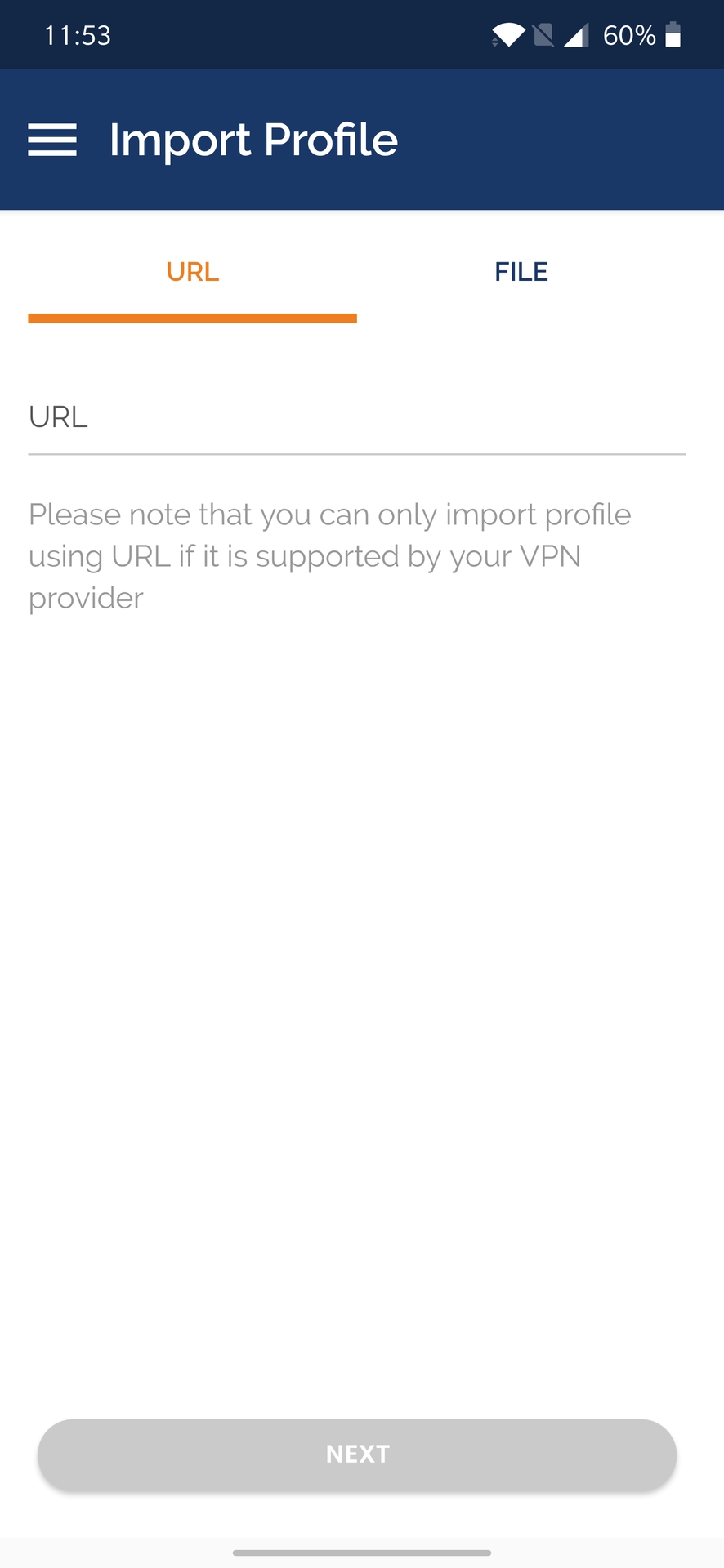
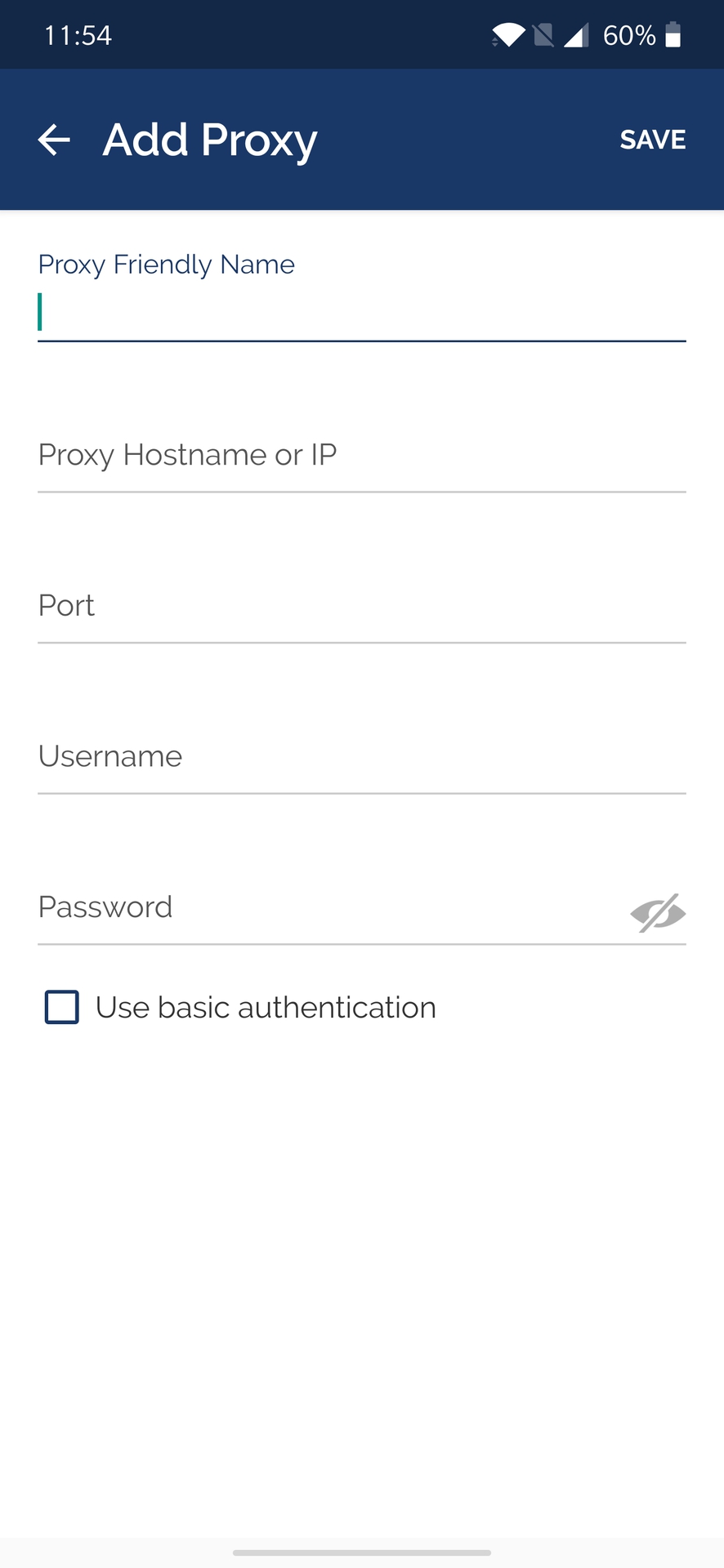
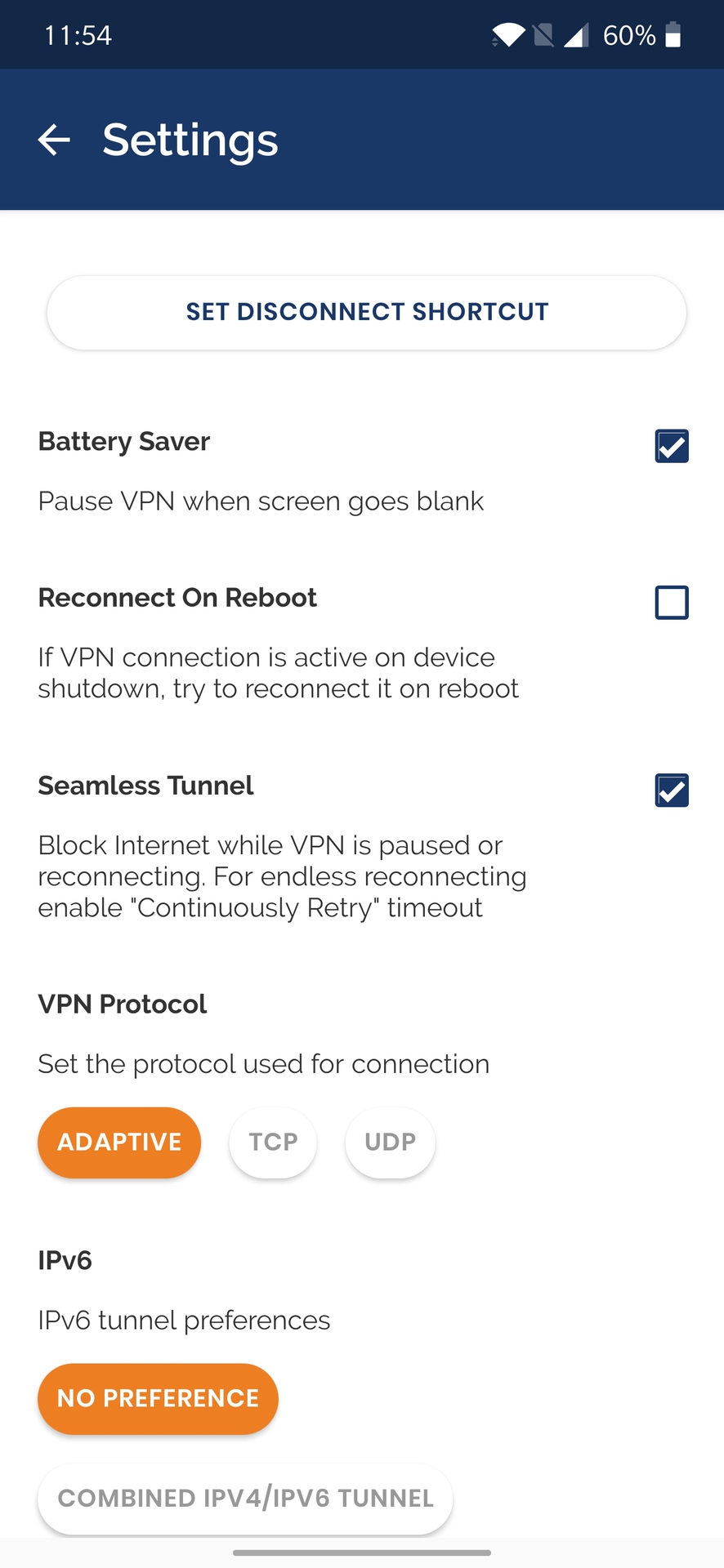
The built-in VPN feature on an Android phone comes with support for PPTP, L2TP, and IPSec. None are the most secure, and PPTP, in particular, is quite outdated. Käytä tätä menetelmää, jos sinun on pakko, tai jos OpenVPN-protokolla ei ole käytettävissä yksityisessä verkossa, johon haluat muodostaa yhteyden.
muodostaaksesi yhteyden OpenVPN: ään, sinun on sen sijaan käytettävä kolmannen osapuolen sovellusta, kuten OpenVPN Connect. OpenVPN: n virallinen sovellus toimii millä tahansa laitteella, jossa on Android 4.1 tai uudempi.
- Lataa sovellus Google Play-Kaupasta.
- verkon ylläpitäjän tulee antaa tarvittavat tiedot. Sovelluksen avulla voit tuoda Profiilin käyttämällä URL-osoitetta tai valitse a .ovpn-tiedosto puhelimeesi.
- voit myös manuaalisesti lisätä välityspalvelinyhteyden.
- Asetukset-osiossa voit valita protokollan, ottaa käyttöön kill Switchin (jota kutsutaan saumattomaksi tunneliksi) ja asettaa paristonsäästötilan.
Asenna VPN Applen laitteisiin
![]()
VPN: t ovat myös suoraan konfiguroitavissa kaikissa iPhoneissa, iPadeissa ja Maceissa. Sinun täytyy käydä läpi muutama lisävaihe macOS: ssa, mutta se on helppo tehdä iOS: ssä.
VPN: n määrittäminen manuaalisesti iOS: ssä
- avaa iPhonen tai iPadin lukitus ja avaa Asetukset.
- napauta yleistä ja valitse VPN.
- napauta seuraavaksi lisää VPN-asetukset.
- verkon ylläpitäjä antaa tarvittavat tiedot. Tämä sisältää VPN-protokollan, VPN-asetukset (etätunnus, palvelin) ja todennuksen kirjautumistiedot.
- kun valmis, napauta Valmis tallentaaksesi Profiilin.
- voit nyt ottaa VPN-yhteyden käyttöön tai poistaa sen käytöstä käyttämällä VPN-sivun liukusäädintä.
VPN: n määrittäminen manuaalisesti macOS: ssa
- klikkaa Applen valikkoa (Apple-kuvake) ja siirry Järjestelmäasetuksiin > Verkko.
- klikkaa ” + ” – kuvaketta luettelossa vasemmalla.
- valitse VPN esiin ponnahtavasta Käyttöliittymävalikosta.
sinun täytyy käydä läpi eri osiot ja lisätä tarvittavat tiedot.
- valitse ensin VPN-tyyppi, Valitse VPN-protokolla, lisää nimi ja napsauta Luo.
- voit sitten syöttää palvelimen osoitteen, todennus-ja kirjautumistiedot sekä mahdolliset lisäasetukset, joita verkon ylläpitäjällä voi olla.
- Napsauta Apply ja valitse sitten OK.
- muodostaaksesi yhteyden VPN: ään, Siirry Järjestelmäasetukset > Verkko, klikkaa VPN-palvelun nimeä ja klikkaa Connect.
- voit myös valita Näytä VPN status valikkopalkista ja käyttää tilakuvaketta muodostaaksesi yhteyden VPN-verkkoon nopeasti.
VPN: n määrittäminen Windows 10: ssä

sinun täytyy perustaa VPN-profiili ennen kuin voit nopeasti ja helposti muodostaa VPN: n Windows 10: ssä.
Määritä VPN manuaalisesti Windows 10: ssä
- Siirry asetuksiin > Verkko & Internet ja valitse VPN.
- Voit myös klikata Windows 10-hakupalkkia ja kirjoittaa VPN: n sekä valita VPN-asetukset.
- klikkaa Lisää VPN-yhteys.
- Vaihda VPN-palveluntarjoaja-osio Windowsiin (sisäänrakennettu)ja täytä loput lomakkeesta verkon ylläpitäjän tiedoilla.
- VPN on nyt saatavilla Wi-Fi-osiossa. Napsauta Wi-Fi-kuvaketta ja valitse luotu VPN-yhteys.
VPN: n perustaminen Chrome OS: lle

Google on tehnyt VPN: n perustamisen Chrome OS: lle todella helpoksi. Ainoa toinen tapa saada VPN-palvelu, joka tarjoaa Chrome-selainlaajennuksen, on, että vaihtoehtoja ei ole paljon.
miten VPN: n voi perustaa Chrome OS: lle
- klikkaa tilikuvaa näytön oikeassa alakulmassa.
- Avaa Asetukset ja valitse Lisää yhteys verkko-osiosta.
- valitse Lisää OpenVPN / L2TP.
- kirjoita tarvittavat tiedot esiin ponnahtavaan lomakkeeseen ja valitse Yhdistä.
saatat myös joutua asentamaan palvelin-ja käyttäjävarmenteita ennen kuin voit manuaalisesti perustaa VPN: n. Kaikki tarvittavat tiedot tulee olla saatavilla verkon ylläpitäjältä tai VPN-palveluntarjoajalta.
Hanki VPN-palvelu!

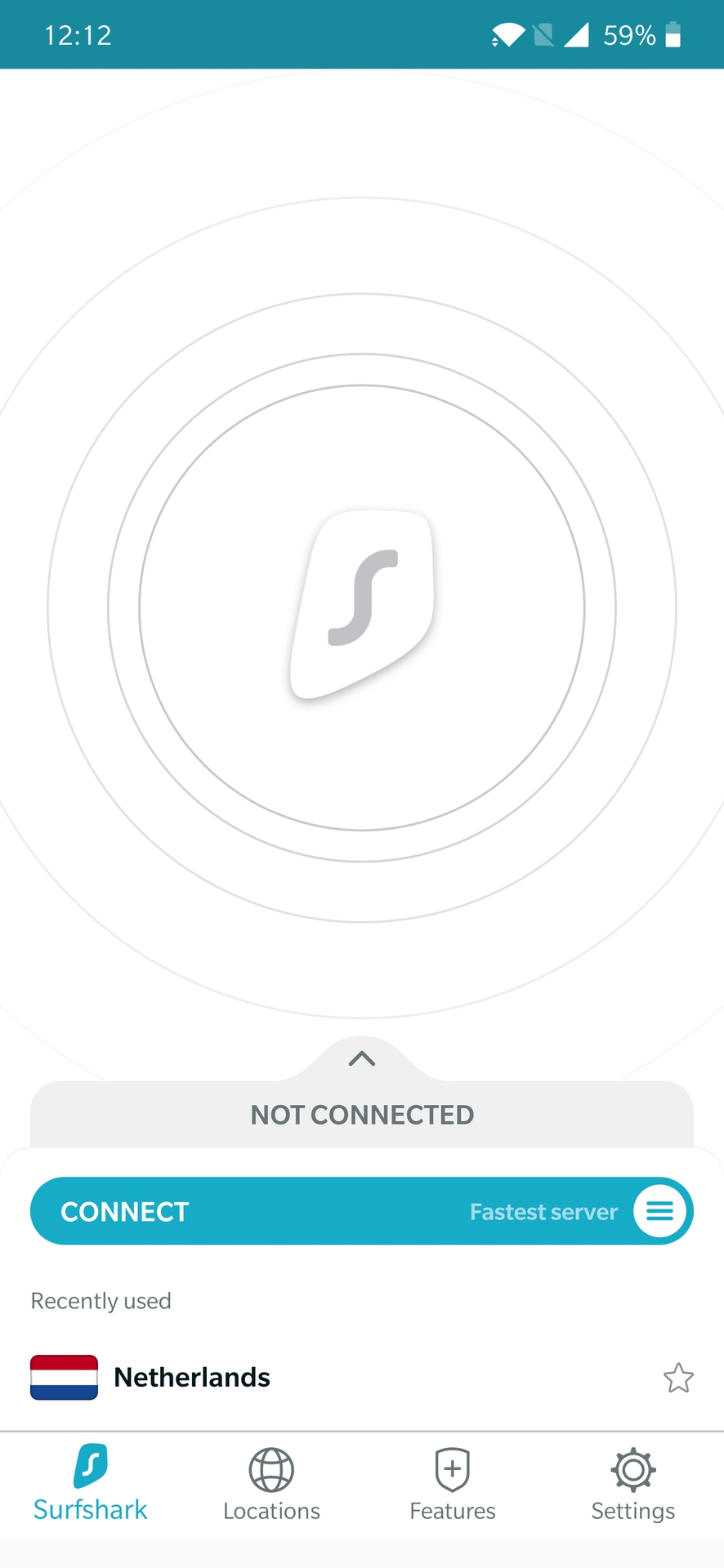
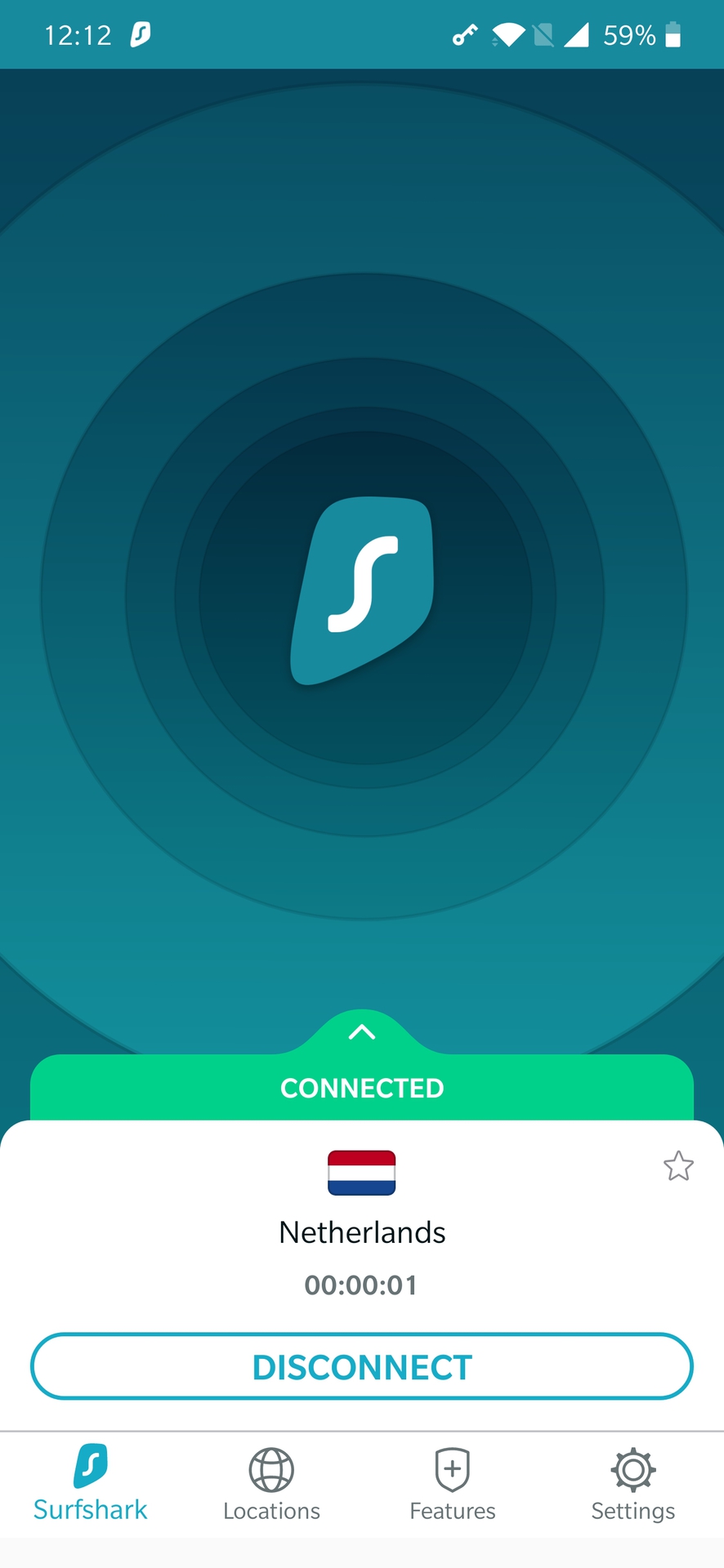
kaikki edellä mainittu on kaikille, jotka haluavat muodostaa yhteyden toimiston VPN-verkkoon etätyöskentelyn aikana. Jos etsit VPN-palvelua henkilökohtaiseen käyttöön, helpoin vaihtoehto on rekisteröityä kolmannen osapuolen VPN: ksi.
nämä palveluntarjoajat tukevat useita laitteita ja alustoja. Sovellukset on helppo asentaa ja ne ovat intuitiivisia, joten niiden käyttäminen on helppoa. Rekisteröitymisen jälkeen sinun tarvitsee vain ladata oikea sovellus,ja olet valmis menemään.
VPN-suosituksemme

suosittelen lämpimästi ExpressVPN: ää. Se on yksi yksinkertaisimmista VPN: istä, se tukee useita alustoja ja laitteita ja tarjoaa erinomaiset yhteysnopeudet. Se on kuitenkin kalliimmalla puolella, eivätkä kaikki välttämättä pidä siitä.
NordVPN on yhtä vaikuttava kuin ExpressVPN. Itse asiassa sillä on aika monta tekijää menossa sen eduksi. Nord tarjoaa vaikuttavan määrän palvelimia ja paljon enemmän turvaominaisuuksia. Sen pitkän tähtäimen suunnitelmat tekevät siitä myös erittäin edullisen. Se on kuitenkin lähellä toista osaltani, sillä löysin yhteyden nopeudet nopeammiksi ExpressVPN: n avulla. Kokemuksesi varmasti vaihtelee, mutta et voi mennä vikaan kummankaan vaihtoehdon kanssa.
Cyberghost on toinen suosikki ja hyvä vaihtoehto niille, jotka haluavat ottaa siitä arvailut pois. Se tekee asioista todella yksinkertaisia lajittelemalla kaiken tiloihin ja luokkiin. Valtava määrä palvelimia, hyvät tietoturvaominaisuudet, kuten haittaohjelmien estäminen, ja edullinen hintalappu ovat kaikki positiivisia. Yhteysnopeudet olivat ongelma, mutta sekin on parantunut aika.
olen arvostellut myös muita palveluita, kuten BullGuard, SaferVPN, StrongVPN, PureVPN, VPN Unlimited ja IPVanish. Teoksissa on myös paljon muuta, muun muassa yksi, josta olen kuullut vain hyvää: SurfShark.
Leave a Reply